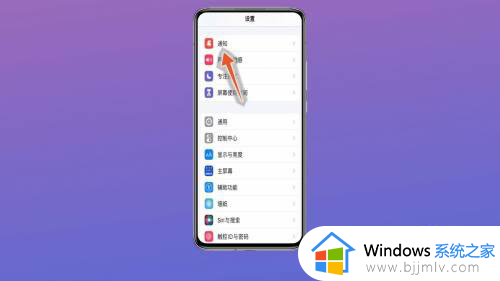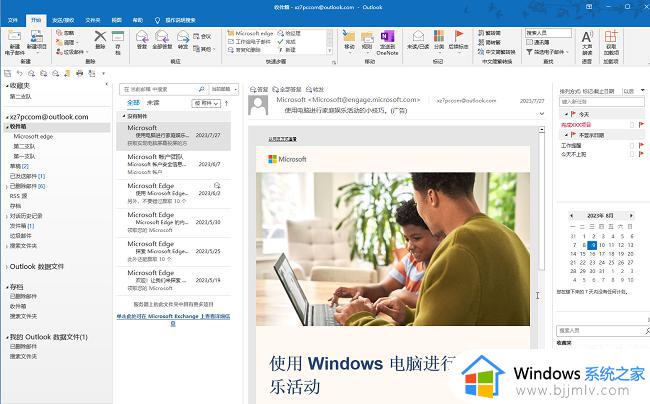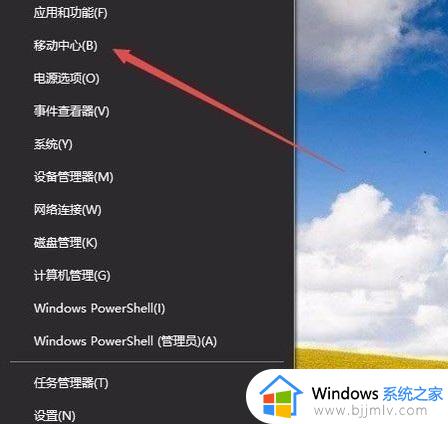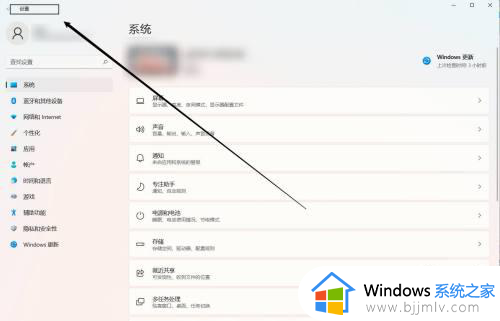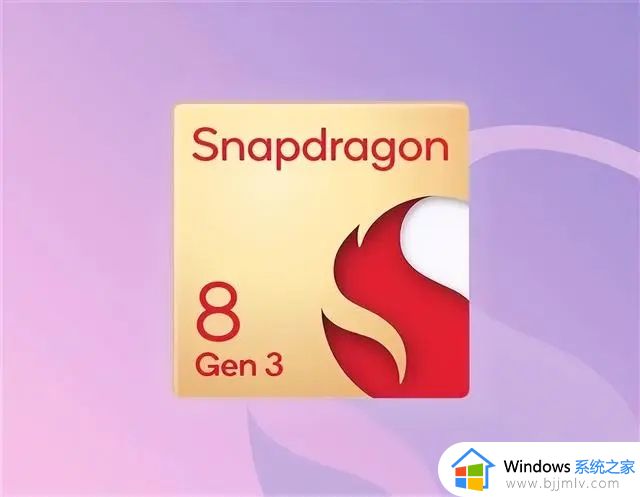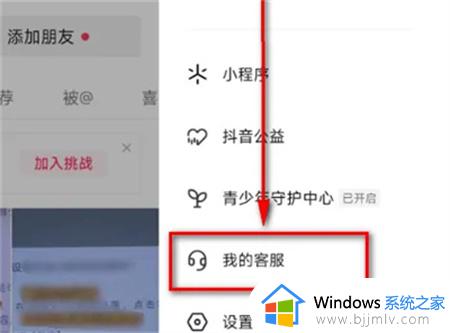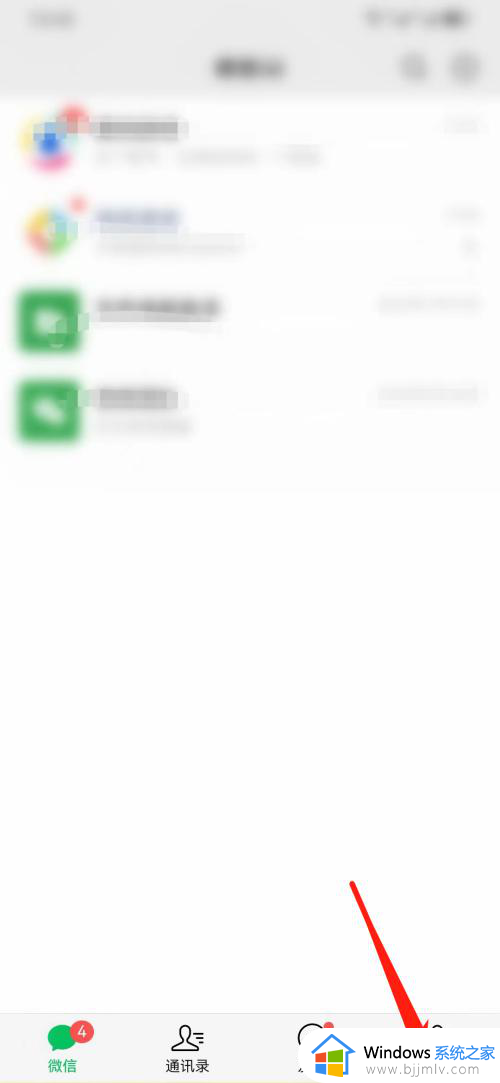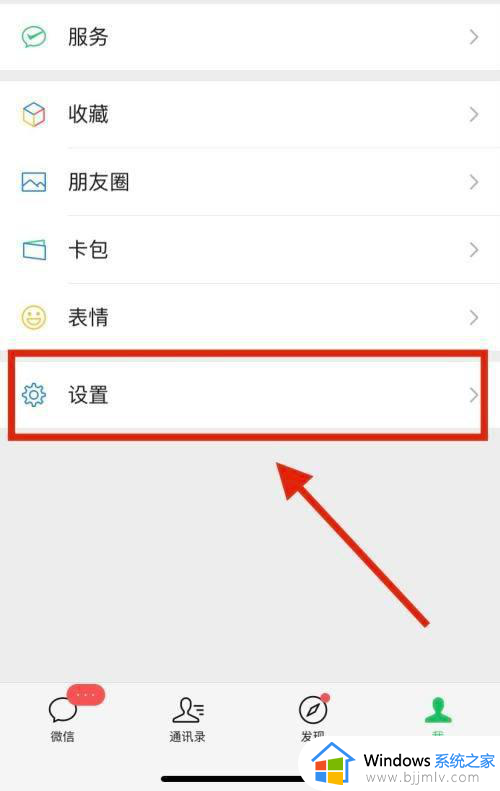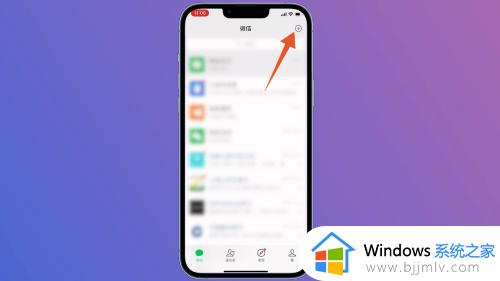来信息亮屏幕怎么设置 手机信息通知亮屏怎么打开
更新时间:2024-01-07 21:41:32作者:jkai
手机信息通知亮屏功能可以帮助我们在收到信息时及时得到提醒,避免错过重要的通知。然而,有时候我们可能会遇到手机信息通知亮屏功能没有开启的情况,对此我们小伙伴就想要知道来信息亮屏幕怎么设置,今天小编就给大家介绍一下手机信息通知亮屏怎么打开,快来一起看看吧。
具体方法:
01
首先打开手机里面的 设置,如下图
02
进入到设置首页,然后打开里面的 应用和通知,如下图
03
点击打开应用和通知页面,在页面下方有个 通知和状态栏设置,如下图
04
点击进入到通知和状态栏设置页面,在页面的第一项就是 通知亮屏提示
05
把这个通知和状态栏开启眯,这样当你手机熄屏的时候,只要有新消息通知就会亮屏提醒,在页面下方还有个通知提示方式吗,如下图
06
打开这个通知提示方式设置选择通知提示的方式,以便更快看到通知信息
以上全部内容就是小编带给大家的手机信息通知亮屏打开方法详细内容分享啦,有需要的小伙伴就快点按照小编的内容进行操作,希望可以帮助到大家。